怎么快速重装系统-如何快速重装系统
发布时间:2025-08-26 10:50:19
怎么快速重装系统?说到速度的话,那有什么工具可以比得上U盘启动盘重装系统呢,尤其是对于那些希望在最短时间内恢复电脑正常使用的用户来说。传统的光盘安装或者网络重装往往速度慢、操作复杂,而U盘启动盘则完全避免了这些问题,它通过把系统安装环境写入U盘,让电脑开机时直接从U盘读取安装文件,从而实现快速启动和安装。现在就来学习如何快速重装系统。

一、重装win10所需的工具
1、激活系统的工具
2、系统版本:windows 10专业版
3、装机工具:电脑店u盘启动盘制作工具(点击红字下载)
二、重装win10的准备工作
1、准备一张安装介质:无论是 CD/DVD 还是 U 盘都可以作为安装介质,这里小编建议使用U盘。
2、检查 BIOS 设置:确保 BIOS 中的安全启动设置为 Off,以便 Win10 安装程序可以识别您的安装介质。
3、下载win10系统镜像,详细操作如下:
a.登录 MSDN 订阅中心,确保您的订阅有效。
b.在左侧导航栏中选择“开发人员工具”类别。
c.找到“Windows Server”项目,点击“操作系统”。
d.在展开的列表中找到“Microsoft Windows Server 2019”。
e.选择所需的语言和体系结构,比如 x64 或 x86,点击“详细信息”。
f.复制下载链接,打开迅雷即可下载。
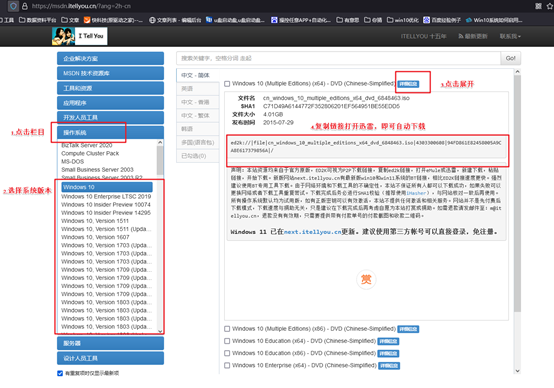
三、重装win10的步骤
1、制作u盘启动盘
a.百度搜索【电脑店】进入官网,将栏目切换到【下载中心】,点击【立即下载】,即可下载u盘启动盘制作工具。
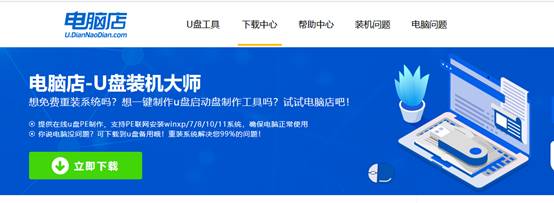
b. 下载之后解压,插入一个8G以上的u盘,双击打开电脑店的程序。
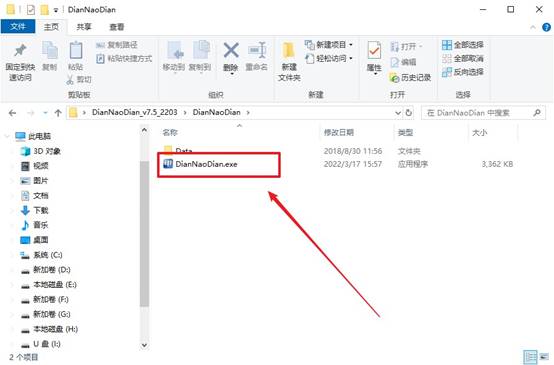
c. 将u盘插入电脑当中,软件会自动识别到u盘的信息。默认其他设置,直接点击【全新制作】。
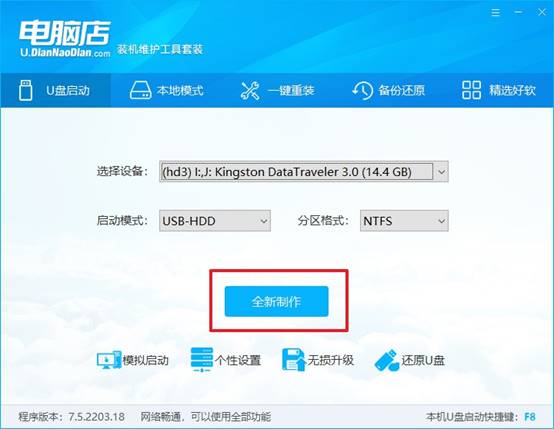
d. 当提示格式化的时候,点击【确定】,等待制作即可。
2、设置u盘启动
a.打开电脑店官网首页选择电脑类型和品牌,查询u盘启动快捷键。
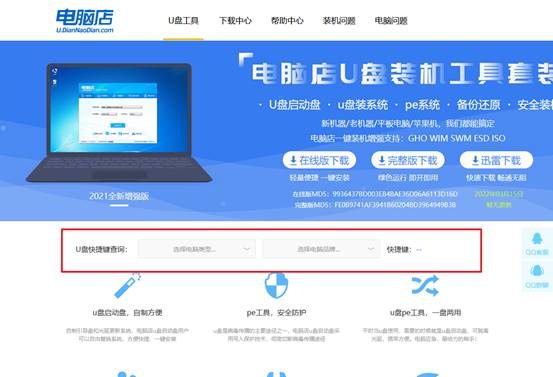
b. 将制作好的u盘启动盘插入电脑USB接口,开机或重启,出现画面后按下u盘启动快捷键。
c. 进入优先启动项设置界面后,选择u盘选项,一般是带有USB字样的选项。
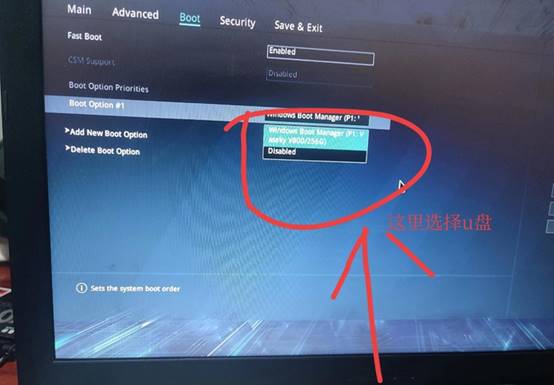
d. 进入电脑店winpe界面后,如图所示,选择【1】进入pe系统桌面。
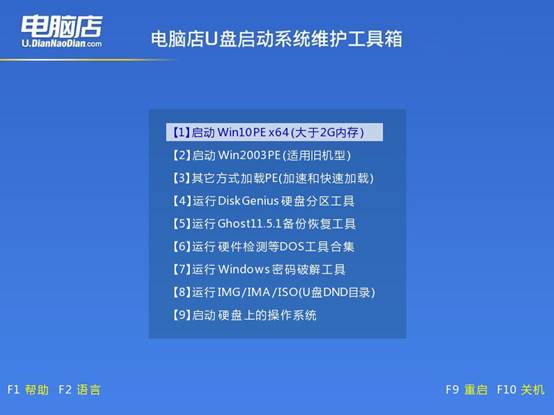
3、u盘装系统
a. u盘启动后即可进入电脑店winpe,双击打开【电脑店一键装机】。
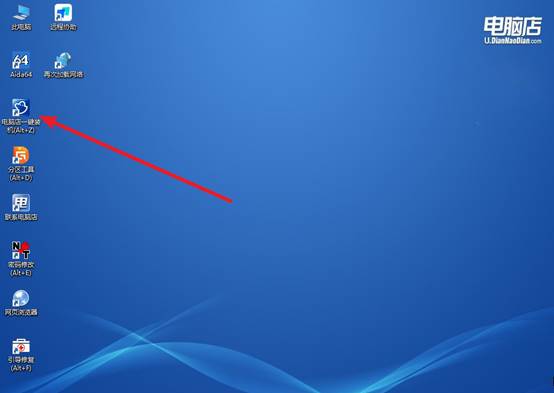
b. 在界面中,根据下图所示的提示,选择操作方式、镜像文件以及系统盘符,点击【执行】。
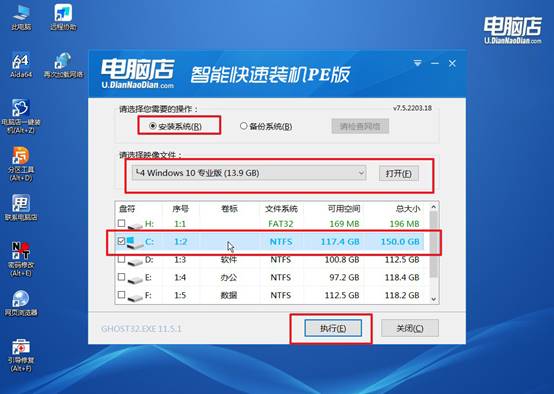
c. 之后,在一键还原窗口中默认已勾选的选项,点击【是】,接下来等待系统的安装。
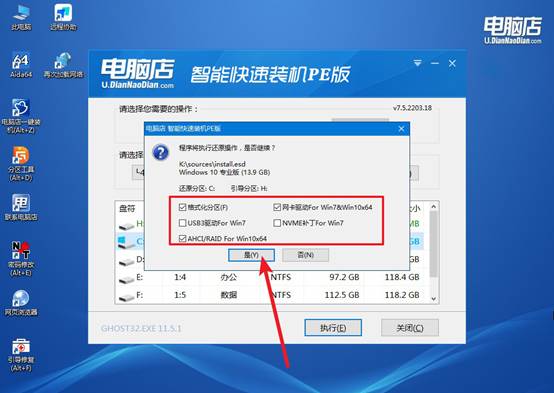
d. 接下来等待安装,完成后重启电脑,拔出u盘启动盘即可进入系统。
四、重装win10系统可能遇到的问题
重装系统对电脑究竟有没有影响?
1、系统恢复到初始状态
重装后 Windows 会被恢复到一个干净的状态,系统垃圾、无用注册表、软件冲突等问题都会消失。
优点:系统运行更流畅、启动更快、减少蓝屏或卡顿概率。
2、软件和设置会丢失
重装系统会清空安装的软件(除非选择保留个人文件的“升级安装”)。
常用软件需要重新安装,系统个性化设置(壁纸、快捷键、应用配置)也会恢复默认。
3、驱动可能需要重新安装
芯片组、显卡、声卡、网卡、触控板等驱动可能需要重新安装,尤其是笔记本和一体机。
如果没有安装驱动,部分功能可能无法正常使用,性能也可能下降。
通过这些操作,你就可以学会如何快速重装系统了。无论是Win7、Win10还是其他版本系统,跟随安装向导操作即可完成。对于办公、学习或者游戏爱好者来说,U盘启动盘不仅节省了时间,还减少了等待过程中可能遇到的各种麻烦,让电脑能快速恢复到最佳状态,真正体现了“快速重装”的意义。

